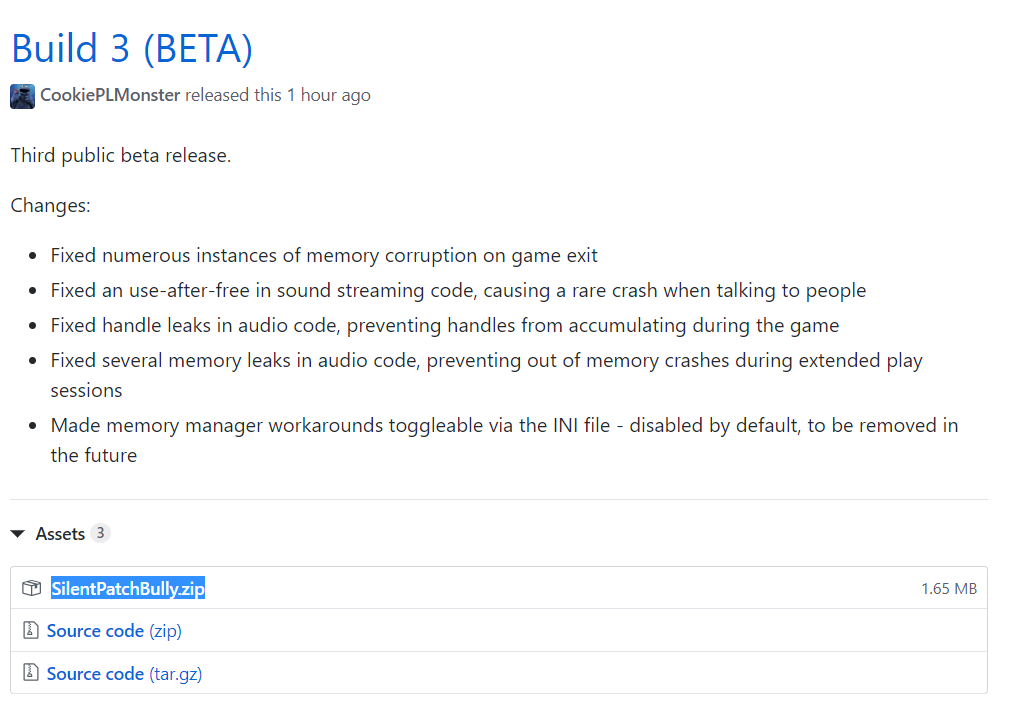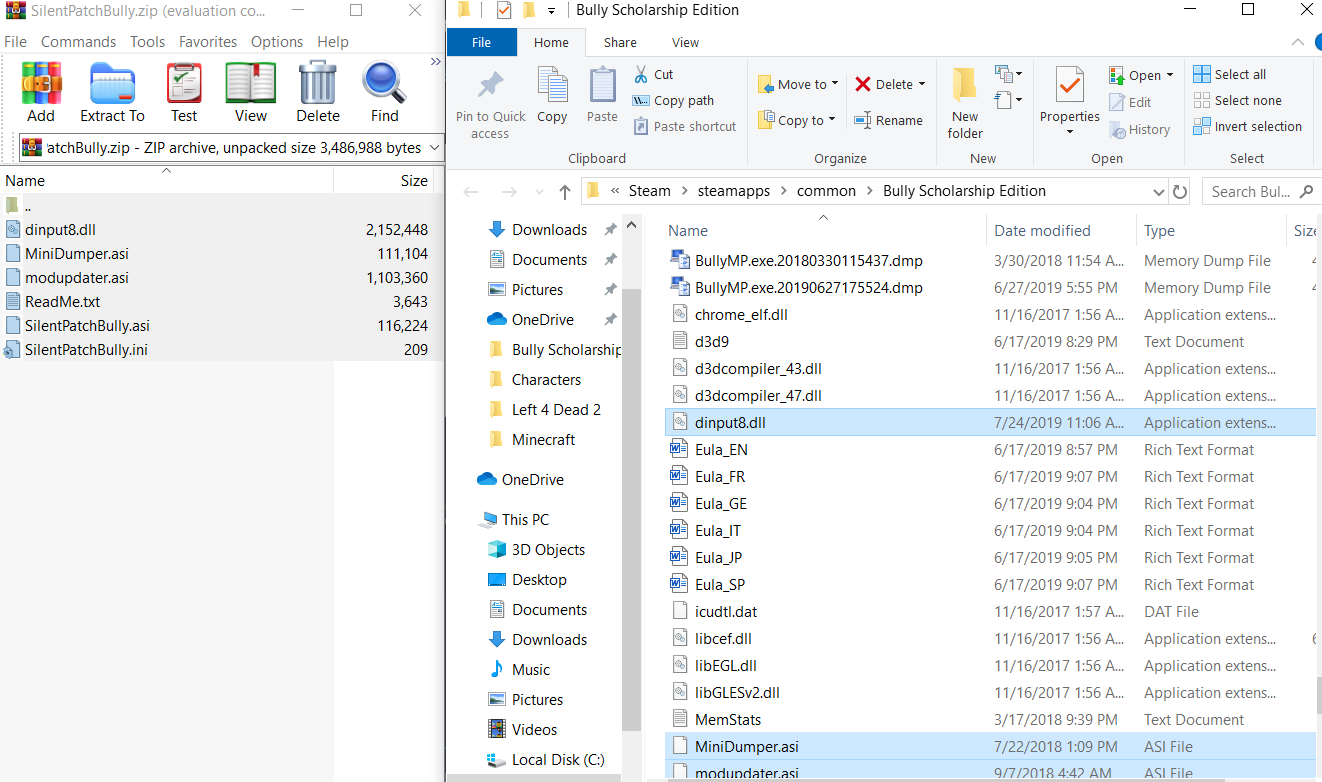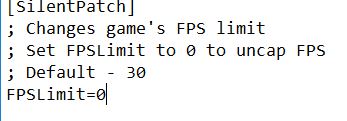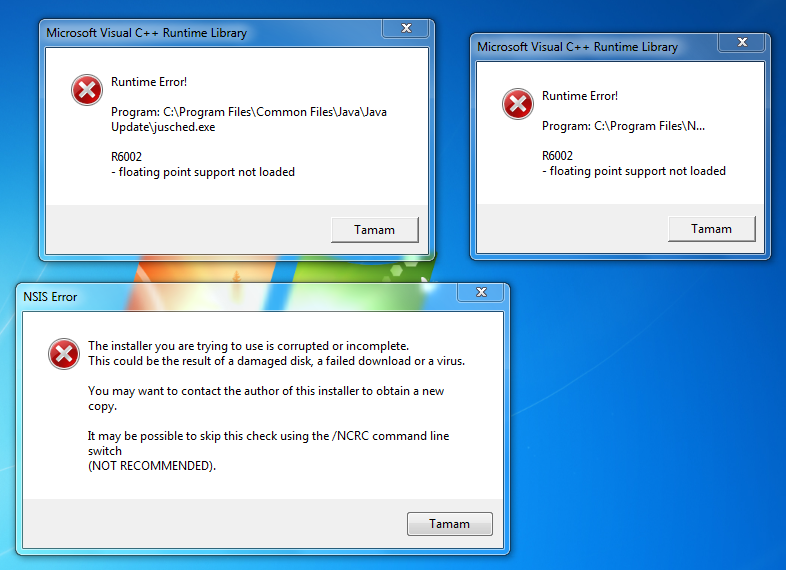![]()
Патч исправляющий вылеты, он не от Rockstar, его создал Silent.
Инструкция:Распаковать в папку с игрой.
Опционально: Если хотите повысить фпс с 30 до 60 то откройте блокнотом SilentPatch и смените FPSLimit=30 на FPSLimit=60.
П. С. Лично его проверил, вылеты и правда прекратились.

Bully: Scholarship Edition

629 ratings

Bully Windows 10 Crash Patch || SilentPatch || 2023 ||
This patch will fix your Bully crashes! It is not the Rockstar patch, it is made by Silent!
This patch will uncap your frames and stop crashing!
Introduction
(NOTE: Make sure to get the most recent patch, if you already have the 1st patch, just redownload the recent patch and overwrite it.)
Hello everyone, and today I will be a making a tutorial on how to fix Windows 10 crashes! A patch has finally been made, by Silent. It’s very easy process and does not take long at all.
Tutorial
1.)
Go to this website, this is where you download the patch:
https://github.com/CookiePLMonster/SilentPatchBully/releases
Click on ”SilentPatchBully.zip under Build 3, and download the patch. Build 3 is the newest patch.
▬▬▬▬▬▬▬▬▬▬▬▬▬▬▬
▬▬▬▬▬▬▬▬▬▬▬▬▬▬▬
2.)
Locate your Bully directory. If you don’t know how, right click on Bully in your Steam Library. Then click properties. Click on the tab that says ”Local Files.” Then, click on where it says ”Browse Local Files.” Then you should be there!
▬▬▬▬▬▬▬▬▬▬▬▬▬▬▬
▬▬▬▬▬▬▬▬▬▬▬▬▬▬▬
3.)
Now, open up the Bully patch, then extract all the files from the SilentPatchBully.zip into your Bully directory. That’s all you have to do to install the patch!
▬▬▬▬▬▬▬▬▬▬▬▬▬▬▬
▬▬▬▬▬▬▬▬▬▬▬▬▬▬▬
4 (OPTIONAL)
If you don’t want to be locked at 30 fps, go find where it says SilentPatch.ini and click on it. It should open up as a notepad. Where it says FPSLimit=30, change the number from 30 to 60 and save (CTRL+S). If you want to uncap frames completely, change the number to 0, however there are many glitches involved and the game plays horribly at 0.
NOTE: Some missions may be affected by 60 fps, such as the Balls of Snow mission, if you are experiencing any weird softlocks or gameplay glitches set the number back to 30.
▬▬▬▬▬▬▬▬▬▬▬▬▬▬▬▬▬
▬▬▬▬▬▬▬▬▬▬▬▬▬▬▬▬
5.)
Enjoy crash free!
Главная » Вылетает игра Bully
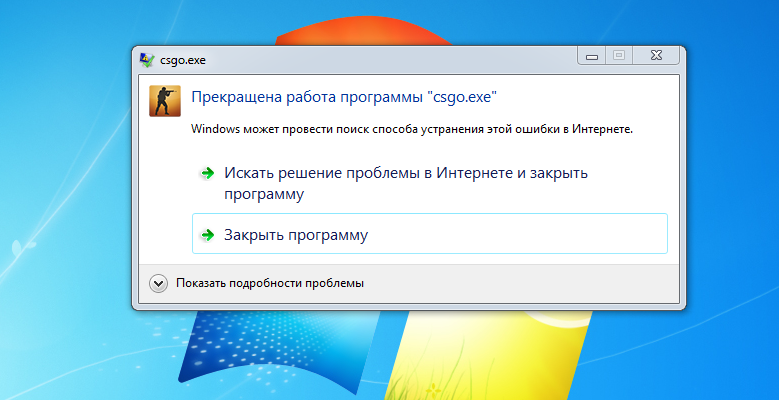
Содержание
- Не хочешь читать? Промотай ниже видео инструкция
- Ошибка DirectX
- Ошибка Microsoft Visual C++
- Недостаточно места на жестком диске
- Проблемы с драйверами в Bully
- Ошибка запуска приложения
- Видео инструкции
- Часто задаваемые вопросы по игре Bully
- Код ошибки который может появится если игра Bully вылетела
Тема статьи сегодня у нас вылетает игра Bully . Игры на компьютере могут принести массу удовольствия, но только в том случае, если они работают без проблем. Но, к сожалению, многие игроки сталкиваются с тем, что игры не запускаются или вылетают. Давайте рассмотрим основные проблемы, которые могут привести к этим неприятностям и инструкции, как их устранить.

Ошибка DirectX
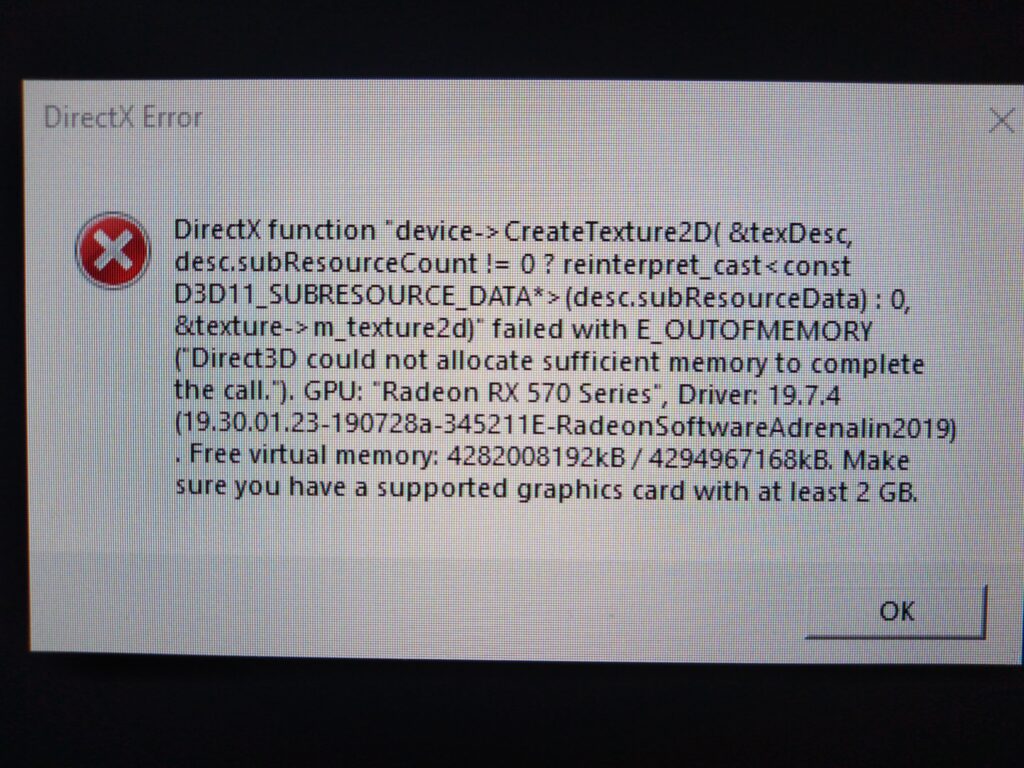
Одной из самых распространенных проблем, которая мешает запуску Bully , является ошибка DirectX. Если у вас установлена устаревшая версия DirectX, игры не будут работать должным образом. Для решения этой проблемы нужно обновить DirectX до последней версии.
Ошибка Microsoft Visual C++
Еще одной распространенной проблемой является ошибка Microsoft Visual C++. Если вы не установили необходимые компоненты для запуска игры Bully , то она не будет работать. Решением этой проблемы является установка необходимых версий Microsoft Visual C++.
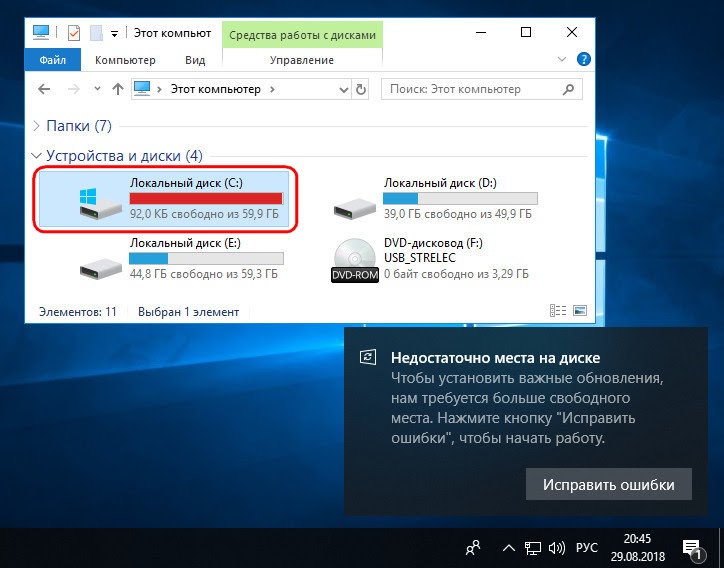
Недостаточно места на жестком диске
Если на вашем жестком диске закончилось место, игры не будут запускаться или могут вылетать в процессе игры. Для решения этой проблемы нужно освободить место на жестком диске.
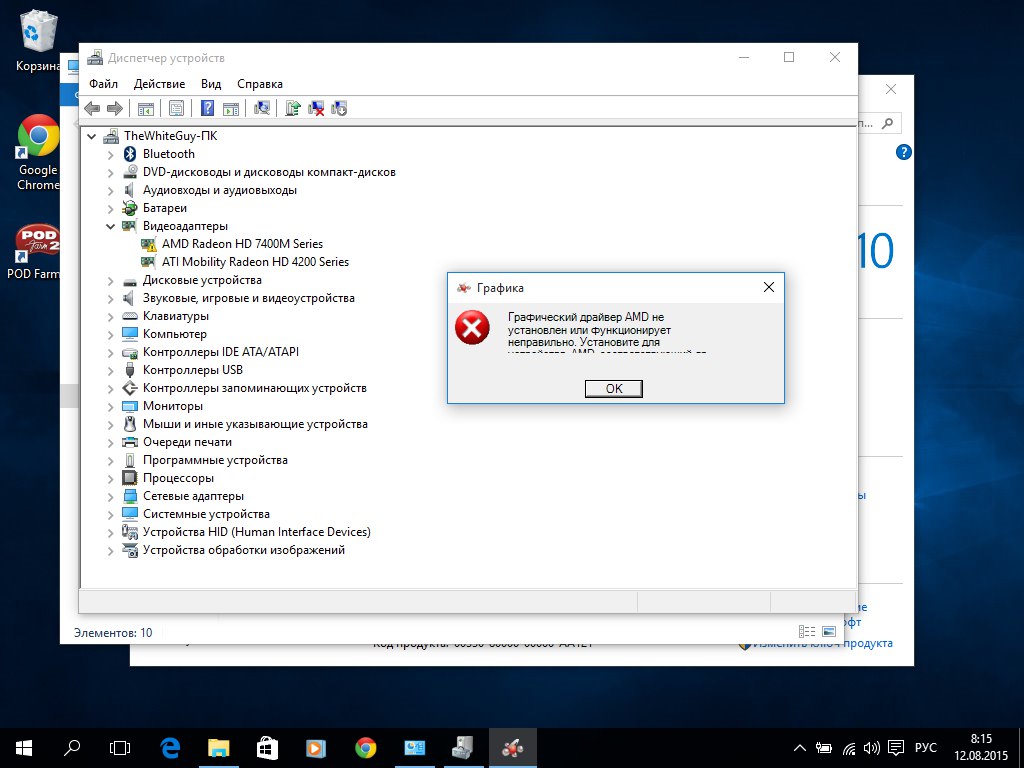
Проблемы с драйверами в Bully
Некоторые игры требуют специфических драйверов для запуска и работы. Если у вас установлены устаревшие или неподходящие драйверы, игры могут не запускаться или вылетать. Решением этой проблемы является обновление драйверов до последней версии.
Рекомендую использовать программу для обновления драйверов DriverPack Solution
Ошибка запуска приложения
Если вы столкнулись с ошибкой запуска приложения, необходимо проверить, что ваш компьютер соответствует минимальным требованиям игры. Если ваш компьютер соответствует требованиям, то проблема может быть в том, что некоторые файлы игры были повреждены или удалены.
Для решения этой проблемы нужно переустановить Bully .
Видео инструкции

Часто задаваемые вопросы по игре Bully
- Что такое ошибка DirectX? Ошибка DirectX возникает, когда приложение или игра не может корректно работать с библиотекой DirectX.
- Какая причина ошибки DirectX? Ошибка DirectX может быть вызвана различными причинами, включая неправильную установку DirectX, устаревшие драйверы видеокарты или проблемы с операционной системой.
- Как я могу исправить ошибку DirectX? Первым шагом является переустановка DirectX и обновление драйверов видеокарты. Если это не помогло, можно попробовать запустить приложение или игру в режиме совместимости или изменить настройки графики.
- Как я могу проверить, установлена ли у меня последняя версия DirectX? Для проверки установленной версии DirectX можно воспользоваться инструментом dxdiag, который встроен в операционную систему Windows.
- Какие видеокарты поддерживают DirectX? DirectX поддерживается большинством видеокарт, включая NVIDIA, AMD и Intel.
- Что делать, если у меня установлена последняя версия DirectX, но ошибка все еще возникает? В этом случае, необходимо обновить драйверы видеокарты или попробовать запустить приложение или игру в режиме совместимости.
- Как изменить настройки DirectX? Настройки DirectX можно изменить через Панель управления NVIDIA или AMD.
- Как я могу узнать, какая версия DirectX поддерживается моей видеокартой? Вы можете проверить поддерживаемые версии DirectX для вашей видеокарты на сайте производителя.
- Что такое DirectX 11 и как его установить? DirectX 11 — это версия библиотеки DirectX, которая добавляет новые функции и возможности. Для установки DirectX 11, необходимо загрузить и установить пакет обновления для DirectX.
- Как установить DirectX на Windows 10? В Windows 10 DirectX устанавливается автоматически при установке системы. Если вы хотите обновить DirectX, вы можете загрузить и установить пакет обновления для DirectX.
- Вопрос: Я получаю сообщение об ошибке Microsoft Visual C++ Runtime Library. Что это значит? Ответ: Это сообщение об ошибке, которое указывает на проблемы с запуском Microsoft Visual C++ Runtime Library, которая отвечает за работу многих приложений и игр. Возможно, некоторые из файлов библиотеки битые или отсутствуют на вашем компьютере.
- Вопрос: Я получаю сообщение об ошибке «The program can’t start because MSVCR110.dll is missing from your computer.» Что мне делать? Ответ: Это сообщение указывает на отсутствие файла MSVCR110.dll, который является частью пакета Microsoft Visual C++ 2012. Попробуйте переустановить этот пакет с помощью официального установщика Microsoft.
- Вопрос: При запуске игры я получаю сообщение об ошибке «Microsoft Visual C++ Runtime Library Error!» с номером ошибки. Что это означает? Ответ: Номер ошибки помогает идентифицировать проблему. Некоторые из возможных причин — поврежденный файл библиотеки Microsoft Visual C++, неправильная установка или обновление этой библиотеки, проблемы с драйверами графической карты.
- Вопрос: Я получаю сообщение об ошибке «The program can’t start because MSVCP140.dll is missing from your computer.» Что это значит? Ответ: Это сообщение указывает на отсутствие файла MSVCP140.dll, который является частью пакета Microsoft Visual C++ 2015. Попробуйте переустановить этот пакет с помощью официального установщика Microsoft.
- Вопрос: Я установил Microsoft Visual C++, но все еще получаю сообщения об ошибках. Что делать? Ответ: Попробуйте удалить и повторно установить пакет Microsoft Visual C++. Убедитесь, что вы используете правильную версию для вашей операционной системы и проверьте, не конфликтуют ли установленные на вашем компьютере пакеты друг с другом.
Код ошибки который может появится если игра Bully вылетела
- 0xc0000005 — ошибка доступа к памяти. Обычно возникает при попытке обращения к поврежденной памяти или приложении, которое не имеет достаточных прав для доступа к определенной памяти.
- 0xc0000142 — ошибка запуска приложения. Обычно связана с поврежденными или отсутствующими файлами DLL.
- 0xc000007b — не удается запустить приложение. Обычно возникает при попытке запуска 32-битного приложения на 64-битной операционной системе или при использовании неправильных версий библиотек.
- 0xc0000135 — не удается запустить приложение. Обычно связана с отсутствием установленных библиотек или с их неправильными версиями.
- 0xc0000022 — ошибка доступа к файлу. Обычно возникает при попытке запуска приложения, которое не имеет достаточных прав для доступа к определенному файлу.
- 0xc0000006 — ошибка обработки приложения. Обычно связана с поврежденными или отсутствующими файлами DLL.
- 0xe06d7363 — исключение приложения. Обычно связана с необработанными исключениями в приложении.
- 0x80000003 — необработанное исключение в приложении. Обычно связана с ошибками в программном коде приложения.
- 0x80000004 — ошибка выделения памяти. Обычно связана с недостаточностью оперативной памяти на компьютере.
- 0x80000002 — ошибка в приложении. Обычно возникает при неправильной установке или настройке приложения.
- 0x80070005 — ошибка доступа к файлу. Обычно связана с недостаточными правами пользователя для доступа к файлу.
- 0x80070057 — ошибка при обработке параметров приложения. Обычно возникает при передаче неправильных параметров в приложение.
|
Это игра от компании Rokstar (вроде так)Патчи не помогают.На 7 все отлично Если у вас вылетает эта Bully игра, прежде всего, следует получить root-права. Если же они у вас имеются, действуем иначе. Нам понадобится программа GLTools, скачанная в Гугл Плей. Заходим в нее и делаем настройки. Ставим галочку в опции Включить настройки Приложения. В разделе Текстура, чтобы игра шла, ставим 0.5х. Остальные настройки этой Bully игры оставляем неизменными. Теперь игра Bully запускается и не вылетает. Для БВ. https://text.ru/antiplagiat/5b70921b77fce
Вылетает игра и все? Жаль, что вы не указали “ошибки”. Или “ошибку” вообще не выдает? Попробуйте следующие шаги.
Довольно простые шаги и должны выручить в вашей ситуации.
Апрели 8 лет назад Память не может быть read в игре, это ошибка, это значит, что игровая программа хочет иметь доступ к памяти или проделать какие-то действия на вашем компьютере, куда доступ такой программе запрещен. Операционка потому и блокирует и появляется окошко с указанием ошибки. Надо очистить компьютер от не нужных файлов, сделать очистку диска и проверить его на ошибки.
Красное облако 4 года назад У меня было такое и совместимость включал и выходил-заходил в игру ни чего не помогало. Пришлось снести игру и установить заново, после этого уже из игры не выбрасывало. Видимо произошло какой-то сбой (глюк) в нём причина. Ну или пробуйте в начале комп очистить от мусора, Адвентис систем каре к примеру очень не плохая программа.
Нэпэйшни 4 года назад Проблема с совместимостью. Для решения вылетов с игрой Bully в свойствах ярлыка игры , нажмите совместимость, поставьте галку запустить в режиме совмест. с Windows 7 если не помогает то с Windows XP. В некоторых случаях вылеты продолжаются для исправления переустановите игру, сохранения обычно остаются. Знаете ответ? |
Содержание
- Почему вылетает игра Bully Scholarship Edition в Windows 10
- Причина 1: Драйвер видеокарты
- Причина 2: Работа антивирусной программы / брандмауэра
- Причина 3: Нехватка оперативной памяти
- Причина 4: Системный диск
- Причина 5: Низкая производительность ПК
- Причина 6: Перегрев компонентов
- Причина 7: Поврежденные файлы игры
- Причина 8: Ошибки в системе
- Дополнительные рекомендации
- Применение патча
- Использование оконного режима
- Error bully scholarship edition
Почему вылетает игра Bully Scholarship Edition в Windows 10
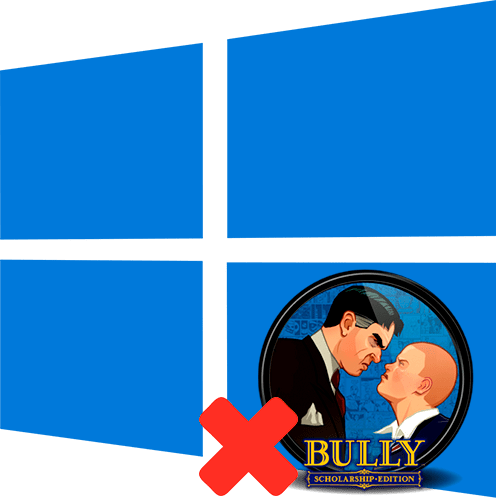
Причина 1: Драйвер видеокарты
Если драйвер графического адаптера устарел или в работе этого программного обеспечения произошла ошибка, возможны вылеты Bully Scholarship Edition. В большинстве случаев игра вовсе не запустится, но бывает так, что она открывается, но периодически вылетает. Чтобы решить проблему, попробуйте обновить ПО для видеокарты. Производителями предусмотрен фирменный софт, с помощью которого можно не только настроить работу адаптера, но и установить актуальные апдейты. Также можно воспользоваться штатными средствами Windows 10. Все методы мы рассматривали в нашем отдельном материале.
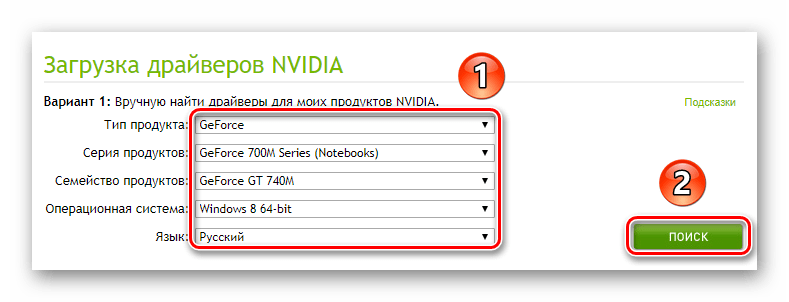
Если с версией драйвера все в порядке, можно попытаться откатить состояние. Нередко она возникает из-за сбоя во время обновления или деятельности вредоносного софта. Для этого в «Диспетчере устройств» дважды щелкните левой кнопкой мыши по названию оборудования, чтобы вызвать окно с его свойствами. Перейдите на вкладку «Драйвер» и кликните по кнопке «Откатить», если та доступна.
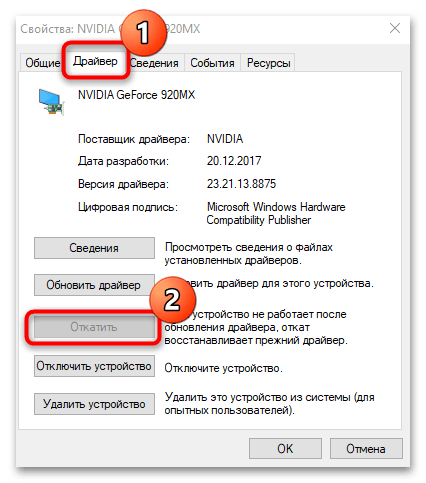
Причина 2: Работа антивирусной программы / брандмауэра
Вероятно, причиной вылета становится активный антивирус или встроенный брандмауэр Windows 10. Например, после проверки компьютера на вирусы программа случайно повредила важные компоненты игры, посчитав их подозрительными. Ничего удивительного, поскольку такие проблемы возникают даже с теми играми, которые установлены через Steam или Origin.
Еще антивирусный софт способен блокировать те или иные процессы во время игры, поэтому она вылетает на рабочий стол из-за принудительного закрытия.
Во втором случае попробуйте временно отключить защиту. Универсальной инструкции для различных программ нет, поэтому действовать надо, исходя из интерфейса. В нашей статье есть инструкции для наиболее популярных защитных приложений. Также вы можете узнать, как приостановить работу встроенного брандмауэра Windows.
Подробнее: Отключаем антивирус / брандмауэр Windows 10 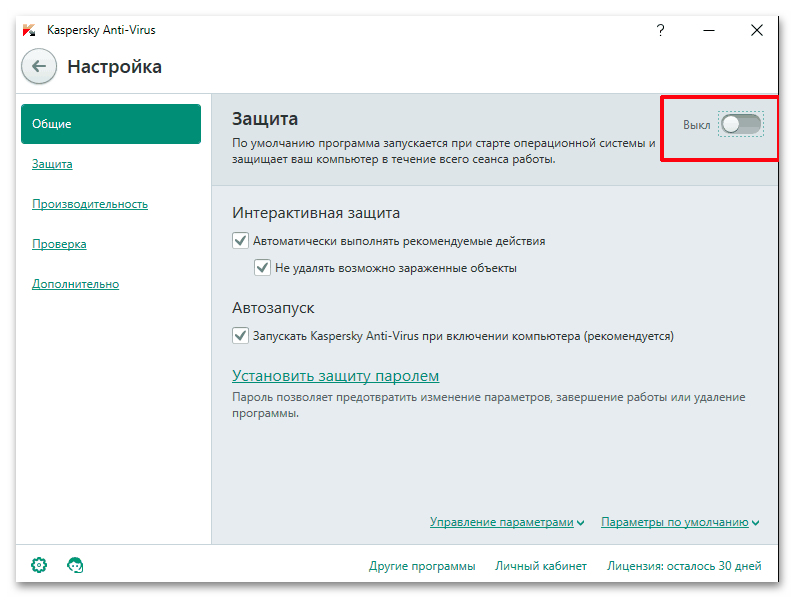
Если антивирусная программа все же повредила файлы игры, то придется переустановить ее, а затем добавить в список исключений. После этого антивирусный перестанет сканировать папки и файлы Bully Scholarship Edition.
Подробнее: Добавляем в исключения в антивирусе / брандмауэре Windows 10 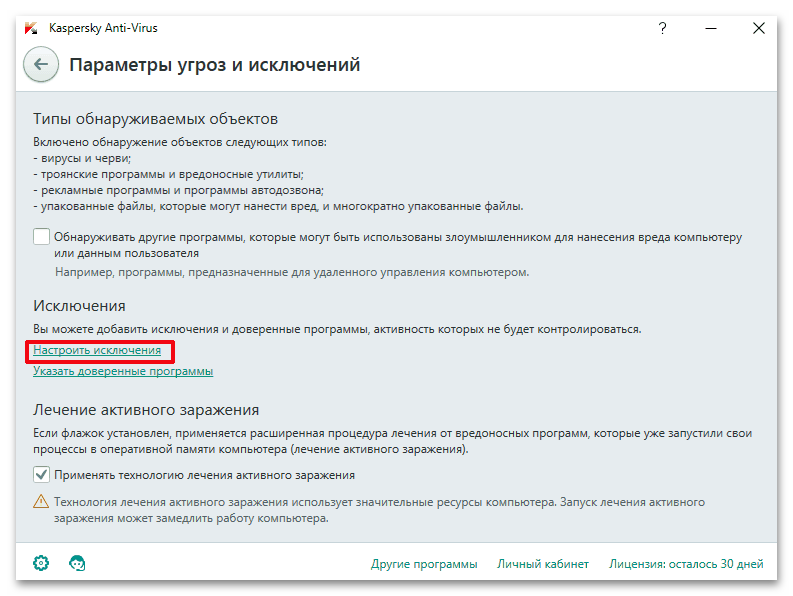
Причина 3: Нехватка оперативной памяти
Еще одной из распространенных причин вылетов игр является нехватка ОЗУ. Системные требования для оперативной памяти у Bully Scholarship Edition не высокие (не менее 1 ГБ), но не забывайте, что часть ресурсов потребляет сама операционная система, а также различные фоновые процессы. Например, во время игры на компьютере параллельно работает программа для скачивания торрентов, музыкальный проигрыватель или потоковая музыка в браузере.
Для начала попробуйте просто закрыть все фоновые процессы и активные приложения. В первом случае помогут штатные средства системы: «Командная строка», «Редактор реестра», приложение «Параметры» или «Групповые политики» в редакциях Pro, Enterprise или Education.
Подробнее: Отключение фоновых приложений в Windows 10 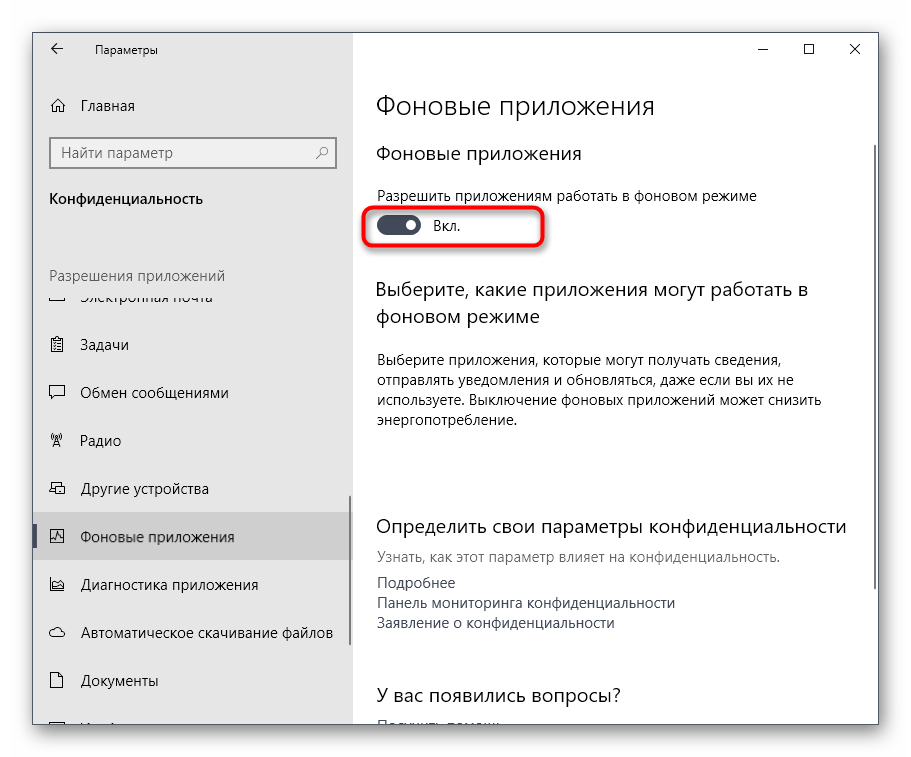
Если ручная очистка оперативной памяти не помогла, то, вероятно, компьютер не в состоянии справиться с возложенной на него задачей. Если вы заметили вылеты и в при запуске приложений, попробуйте добавить ОЗУ. Не обязательно, хотя и можно, заменять планки оперативной памяти: можно создать файл подкачки или воспользоваться технологией ReadyBoost.
Подробнее: Увеличиваем объем ОЗУ на компьютере с Windows 10

Причина 4: Системный диск
Для корректного функционирования операционной системы и запущенных игр или приложений необходимо, чтобы на системном диске было свободное место. Если он «забит», могут происходить непредвиденные ошибки в работе ОС. Очистить локальный том можно не только вручную, но и с помощью специализированного софта, например CCleaner, который поможет избавиться от временных файлов, кеша браузеров и системы, содержимого «Корзины» и других не нужных пользователю данных.
Подробнее: Очистка Windows 10 от мусора 

Причина 5: Низкая производительность ПК
На слабых ПК нередко происходят проблемы с играми — те же вылеты или зависания. Причиной может стать низкая производительность устройства. Но для повышения качества работы существует несколько простых методов, с помощью которых убирается нагрузка на центральный процессор, оперативную память, видеокарту и другие компоненты. Например, можно попытаться увеличить производительность, отключив анимацию ОС и элементы автозагрузки, настроив схему электропитания. Обо всех методах мы рассказывали ранее.
Подробнее: Увеличение производительности компьютера на Windows 10 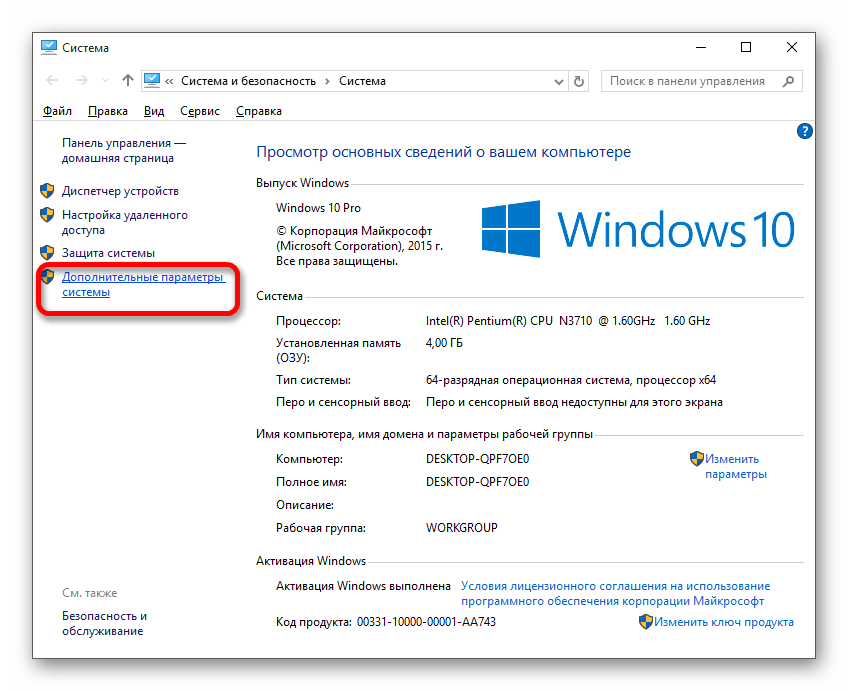
В операционную систему Windows 10 встроена специальная функция «Режим игры», при активации которой автоматически повышается производительность путем отключения ненужных процессов на ПК. Активировать режим можно через системные «Параметры» или «Редактор реестра».
Подробнее: Включение игрового режима в Windows 10 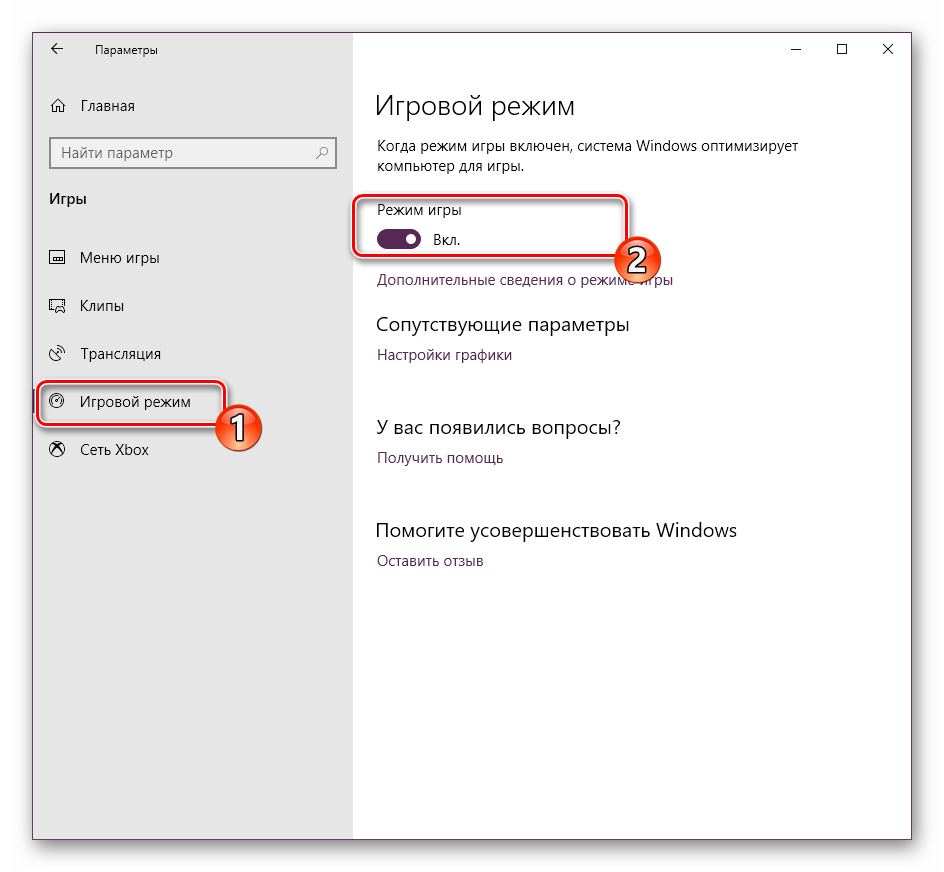
Причина 6: Перегрев компонентов
Тормоза в операционной системе и вылеты из игр появляются, если компоненты компьютера или ноутбука перегреваются. В таких случаях нередко за внезапным закрытием игры следует полное отключение устройства. Чтобы в этом удостовериться, проверьте температуру комплектующих. Если температурные показатели действительно повышены, нужно искать причину, почему так происходит. Что-то можно устранить, исправить самостоятельно, но иногда придется обратиться в сервисный центр или даже заменить проблемный компонент. У нас есть несколько полезных ссылок на отдельные статьи на сайте, они помогут проверить показатели датчиков и узнать их рабочие показатели для сравнения, а также расскажут, как самостоятельно решить некоторые проблемы.
Подробнее:
Узнаем температуру процессора / видеокарты / блока питания
Нормальная рабочая температура процессора / видеокарты / жесткого диска 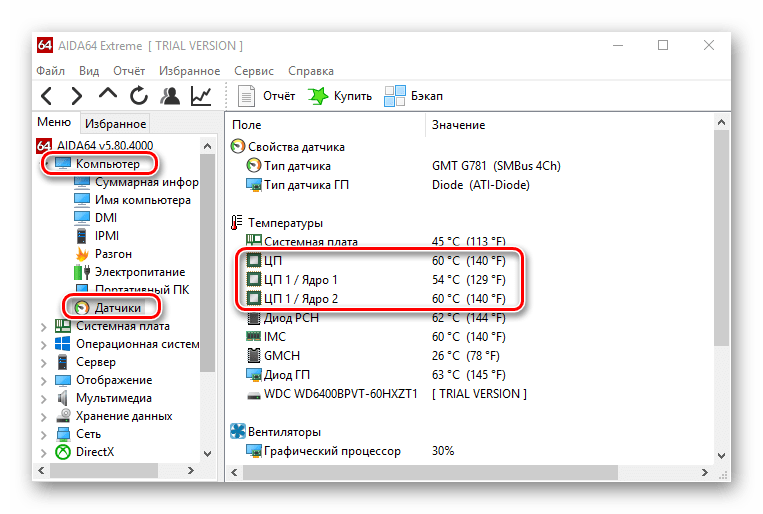
Для удобства пользователей разработаны специализированные программы, позволяющие проверить температуру любого компонента в несколько кликов.
Если проблема действительно в перегреве, то следует узнать причину такой неполадки и по возможности решить. Как правило, потребуется выполнить стандартные действия, такие как очистка компонента от пыли, замена термопасты или смазывание запчастей, например лопастей кулера. Наши авторы рассматривали, как действовать в каждой из этих ситуаций.
Подробнее: Решаем проблему перегрева процессора / видеокарты / материнской платы 
Причина 7: Поврежденные файлы игры
Из-за деятельности вирусов или неполадки с жестким диском могут повреждаться различные файлы, в том числе игровые. Когда такая проблема происходит с важными данными, то, скорее всего, игра вовсе не запустится. Но при повреждении звуковых дорожек и другого контента Bully Scholarship Edition ошибки возникают во время игрового процесса, из-за чего игра может вылетать.
В ситуации с Bully Scholarship Edition единственным методом исправления ошибки файлов является классическая переустановка. Сначала удалите ее с помощью штатных средств системы, файла-деинсталлятора или специализированных программ, затем снова установите.
Читайте также: Удаление игр на компьютере с Windows 10 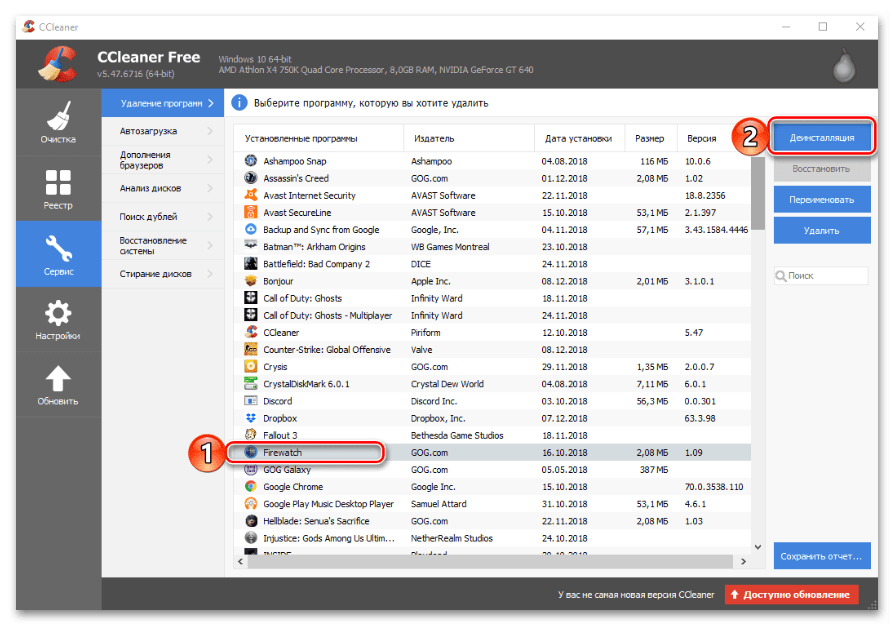
Причина 8: Ошибки в системе
В Windows 10 возможно возникновение различных сбоев, которые приводят к ошибкам в некоторых системных или сторонних приложениях. Обычно помогает перезагрузка системы, потому что ОС автоматически исправляет большинство неполадок при запуске. Если проблема довольно глубоко, то потребуется вмешательство пользователя. Попробуйте проверить целостность системных файлов с помощью встроенных утилит и стороннего софта, о чем более подробно вы узнаете, перейдя по ссылке.
Подробнее: Проверка Windows 10 на наличие ошибок 
Также можно подойти к этому вопросу индивидуально для каждого аппаратного компонента. Например, ошибки в работе накопителя приводят как к потере важных пользовательских данных, так и к вылетам в играх и приложениях.
Оперативная память, видеокарта и центральный процессор – важнейшие составляющие материнской платы компьютера, но случается, что они тоже не всегда стабильно функционируют, вызывая неполадки в работе ОС. Проверить их можно не только с помощью штатных средств системы, но через специализированные решения.
Подробнее: Как проверить видеокарту / процессор / оперативную память 
Дополнительные рекомендации
Следующие варианты не являются причиной вылета, но способны помочь решить эту проблему. Также они пригодятся в тех случаях, если такая ситуация произошла и с другими играми.
Применение патча
Bully Scholarship Edition довольна старая и вышла она задолго до «десятки», вообще изначально предназначаясь для Windows XP. Из-за несовместимости с ОС нередко возникают внутренние ошибки в процессе гейминга. Рассматриваемую игру можно пропатчить, скачав специальный мод. Большинство из них разрабатывается энтузиастами, но зачастую помогают решить различные проблемы с сохранением, вылетами, различными сбоями, а также улучшают качество графики.
- Скачайте и распакуйте патч в корневую папку с игрой. Чтобы ее найти, щелкните по ярлыку игры на рабочем столе и выберите пункт «Свойства».
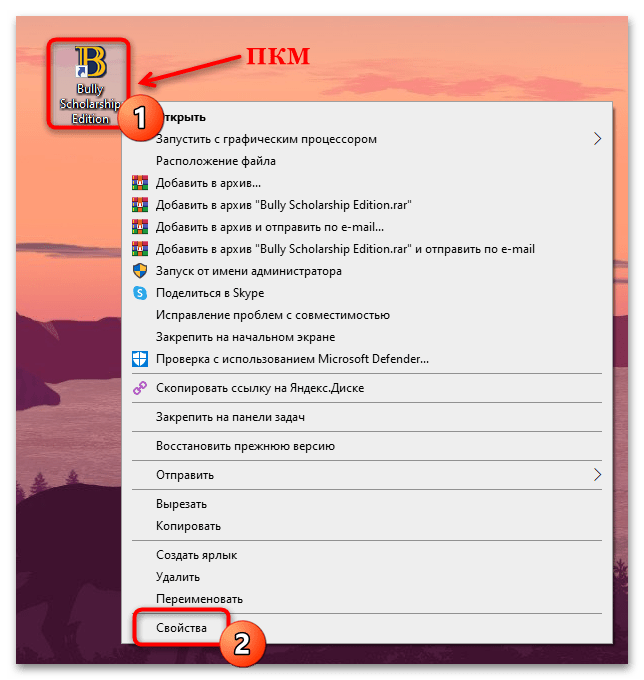
- На вкладке «Ярлык» щелкните по кнопке «Расположение файла».
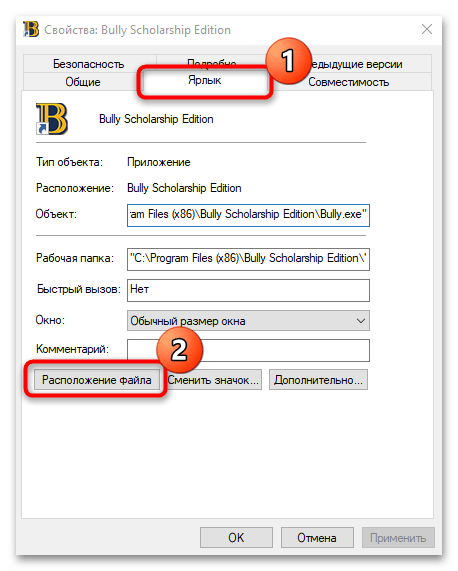
Использование оконного режима
Из-за большого разрешения современных мониторов в старых играх во время различных сцен, в особенности динамичных, может происходить вылет на рабочий стол. Чтобы узнать, в этом ли проблема, можно запустить игру в оконном режиме через настройки графики или использовать специальные утилиты, выполняющие эту же задачу. Причем они подойдут не только для Bully Scholarship Edition, но и для других устаревших игр. Ознакомьтесь с обзором таких программ на нашем сайте, перейдя по ссылке ниже.
Подробнее: Программы для запуска игр в оконном режиме 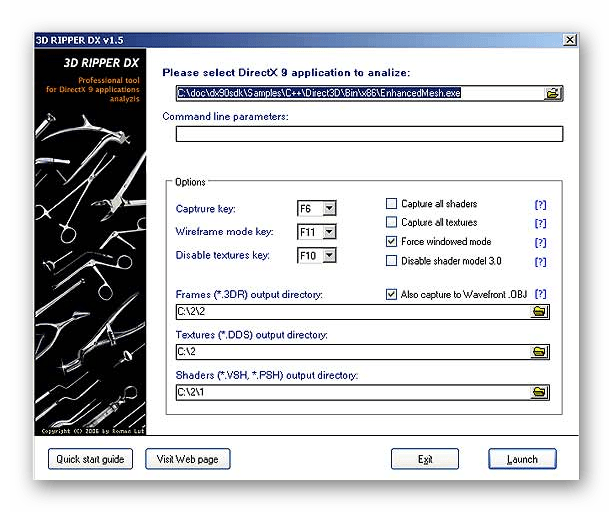
Источник
Error bully scholarship edition



![]()
| 935 | уникальных посетителей |
| 7 | добавили в избранное |






После долгих танцев с бубнами было наконец найдено решение, которое позволило нормально сохраняться и продолжать игру. Но должен сразу предупредить — придется расстаться со всеми своими старыми сохранениями, и начать игру сначала. Другого варианта я не нашел, если кто-то его знает — пожалуйста, пишите в комментариях, я с удовольствием добавлю ваш вариант в руководство.
Итак, идем в папку с игрой, по адресу SteamsteamappscommonBully Scholarship Edition, находим приложение Bully , нажимаем правой кнопкой мыши, выбираем Свойства , переходим во вкладку Совместимость , выбираем Windows XP пакет обновления 3 и внизу ставим галочку Выполнять эту программу от имени администратора. Жмем «Применить» и «Ок».
Затем, идем в папку с сохранениями, по адресу C:Usersваше имяDocumentsBully Scholarship Edition, и удаляем оттуда все файлы. После этого игра сбросится на дефолтные настройки и английский язык, и вернется к своему началу, но также вернется и возможность сохраняться в игре, которая почему-то перестала работать. Заходите в игру, и в самом начале сохраняйтесь в своей комнате, возле книги. Всё снова работает.
Как установить Русский язык , вы можете прочитать в этом руководстве.
After a long search for solutions, I found a way to make saving easy, without problem. But I must immediately warn you — you will lose all your old saves, and start the game in begin. I can’t find another way, if you know this, please write in the comments.
So, go to folder with game, at SteamsteamappscommonBully Scholarship Edition, find Bully program, right-click, select Properties , go to the Compatibility tab, select Windows XP Service Pack 3, and tick the Run this program on behalf of the administrator. Click «Apply» and «Ok».
Then, go to the folder with saves, at C:Usersyour nameDocumentsBully Scholarship Edition, and delete all files from there. After that, the game will reset to default settings, and will return to its beginning, but also the ability to be saved in a game will also return.
Start the game, and at the beginning save your progress in the room, near the book. Everything works again.
Have a nice game!!
![]()
![]()
![]()
Wanted to share a solution for me that finally worked. My problem was that my Windows user name wasn’t in latin, therefore the game couldn’t find the path to the folder where it would store game saves.
You can’t rename the folder and changing your login to english doesn’t changes the folder name, so, if you problem has the same origin as mine — the only solution for you is to make another windows user with username written in English.
Источник